コンピューター、携帯電話デバイス、およびオンラインでMP4をM4Rに変更するための最良の方法
これは最も人気のあるビデオファイル形式であるため、人々はしばしばMP4を使用します。 また、他のデバイスやメディアプレーヤーとの互換性に優れているため、使用したいと考えています。 場合によっては、MP4ファイルをM4Rに変換して、iPhoneの着信音として使用したいことがあります。 したがって、最も信頼できるものが必要になります MP4からM4R コンバータ。 それがあなたの目標を達成するための最良の選択肢をあなたに提供するので、あなたがこの投稿を読み続けなければならない理由です。 さらに、デスクトップ、携帯電話、およびインターネット上でMP4をM4Rに変換する方法の手順を提供します。
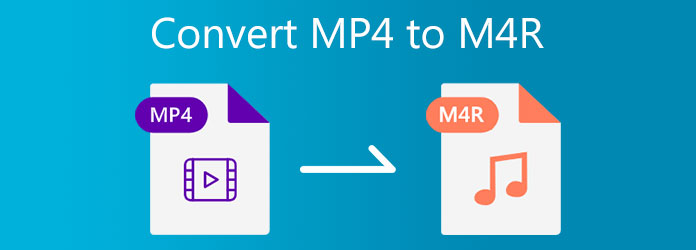
パート1。デスクトップでMP4をM4Rに変換する方法
1. Tipard VideoConverterUltimateでMP4をM4Rに変換する方法
ビデオをオーディオデータに変換する効果的な方法が必要ですか? これが懸念事項である場合は、著名なビデオからオーディオへのコンバータプログラムを使用する必要があります。 だから私たちはあなたと一緒に提示します Tipardビデオコンバータ究極。 これは、ユーザーがメディアファイルの変換、マージ、圧縮、編集などを行えるようにするオールインワンプログラムです。 つまり、Tipard VideoConverterUltimateはMP4をM4Rオーディオファイルに変換できます。 ユーザーとして、短時間でファイルを他の形式に変換するメディアコンバーターが必要な場合があります。 まあ、それはあなたが70倍速い速度の変換でファイルを変換することを可能にするのであなたはこのプログラムを信頼することができます。 それに合わせて、迅速な変換プロセスを可能にするGPUアクセラレーションを備えています。 ソフトウェアは、初心者と専門家の両方に適したシンプルなインターフェイスを備えています。
このツールの機能をテストするには、このツールの追加情報を参照してください。 さらに、MP4をM4Rに変更するには、以下のすべての簡単な手順を実行できます。
Tipard Video Converter Ultimateの魅力的な機能:
- 1.バッチファイルを他のファイル形式に変換します。
- 2. ソフトウェアは DVD および Blu-ray ファイルをリッピングおよびコピーできます。
- 3.無料ダウンロードバージョンでソフトウェアを使用できるようにします。
- 4.優れた編集ツールと効果を提供します。
- 5.ツールボックスは GIFメーカー、3D Maker、オーディオ同期ビデオ、メディアメタデータエディタ、その他多数。
- 6.プログラムはMacおよびWindowsコンピュータで動作します。
Tipard VideoConverterUltimateでMP4をM4Aに変更する方法
ステップ 1まず、ChromeでTipard VideoConverterUltimateと入力します。 次に、ソフトウェアのメインページに移動し、[ ダウンロード ボタンを押してインストールします。 プログラムを起動し、 コンバータ ツールをクリックします。
ステップ 2あなたがをクリックすると コンバータ プログラムのツール、あなたは別の画面に遭遇します。 次に、をタップします さらに 画面中央の記号またはに移動します ファイルの追加 ウィンドウの右上にあるボタンをクリックして、MP4ファイルを追加します。

ステップ 3MP4ファイルを入手したら、必要な形式を見つけることを忘れないでください。 したがって、をクリックする必要があります 出力設定 MP4ファイルの左側にあります。 必要なファイル形式を見つけるには、次のURLにアクセスしてください。 を検索 エリア。

ステップ 4に行きます オーディオ 最初にオプションを入力してから入力します M4R サーチ のセクションから無料でダウンロードできます。
ステップ 5ノーザンダイバー社の に保存 エリアでは、オーディオファイルのファイルの場所を選択できます。 変換するバッチファイルがある場合は、 1つのファイルに結合 ボタン、[OK]をクリックします すべて変換 ビデオを保存するためのボタン。

この方法を使用して変換することもできます MP4からM4A.
2.iTunesでMP4をM4Rに変換する方法
また、iTunesを使用して、WindowsまたはMacに関係なく、デスクトップでMP4をM4Rに変換することもできます。 このようにして、iPhoneデバイスでMP4を着信音として再生できます。 さらに、iTunesを使用してMP4をM4Rに変換する方法を学びたい場合は、以下の手順に従うことができます。
ステップ 1 Macコンピュータを使用してiTunesを開いてください。
ステップ 2 その後、 編集 オプションをクリックしてから、 環境設定。 その間、 インポート設定 タブ。 次に、 インポートの使用 ボタン、ヒット メニュー セクション。 ここで、必要なファイル形式を選択して、[ OK.
ステップ 3 最後に、ファイルフォルダまたはライブラリから曲を選択します。 次に、をクリックします File ボタンを押して 新しいバージョンを作成する。 その後、作成する機会があります M4R 形式でダウンロードすることができます。
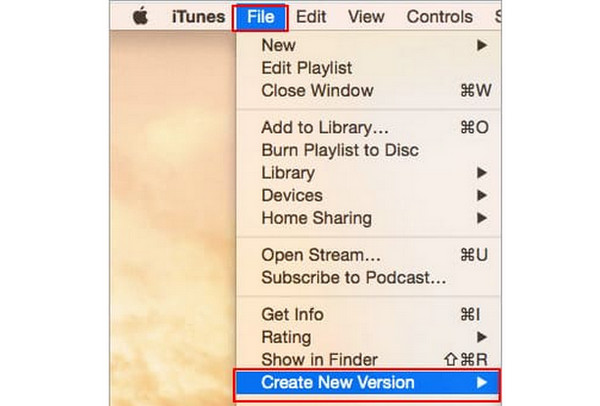
パート2。MP4をM4Rオンラインに変更する方法
オンラインメディアコンバーターを使用して、インターネット経由でMP4ビデオをM4Rに変更することも可能です。 したがって、Convertioをお勧めします。 このオンラインメディアコンバーターは、オーディオ品質に影響を与えることなく、MP4をM4Rに簡単に変更できます。 それを達成する方法については、以下の手順を参照してください。
ステップ 1 探す コンバチオ ブラウザで。 直接入力できます MP4からM4Rへのオンラインコンバータ 簡単にするために。 したがって、Convertioはメインページに移動します。
ステップ 2 メインページが表示されたら、をクリックします。 ファイルを選択 ビデオをアップロードするためのボタン。
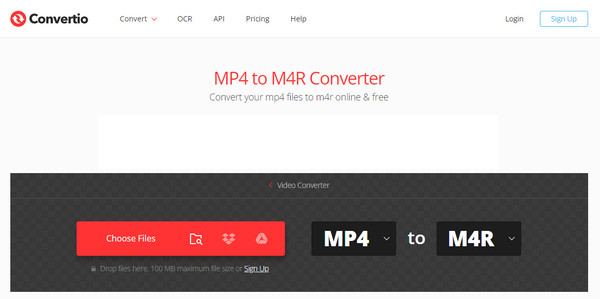
ステップ 3 MP4ファイルをアップロードした後、 変換 ボタンをクリックして、変換プロセスを開始します。 また、ヒットすることができます さらにファイルを追加 ボタンをクリックして、さらにビデオをアップロードし、一度にすべて変換します。
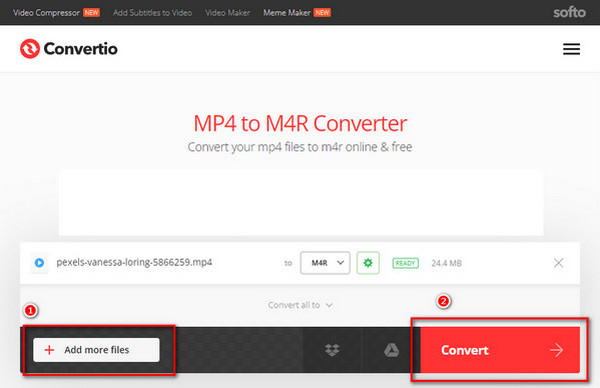
パート3。モバイルでMP4をM4Rに変える方法
デスクトップがない場合でも、モバイルデバイスでMP4をM4Rに変換できます。 したがって、iPhone用のMP4からM4Rをお勧めします。 したがって、iConvertを使用してみてください。このモバイルコンバータは使いやすく、ダウンロードも簡単です。 目的を達成するには、以下のすべての手順を実行してください。
ステップ 1 を検索 iConvert ブラウザまたはAppleStoreで、それを入手してください。 その後、iPhoneデバイスにiConvertをインストールして起動します。
ステップ 2 あなたは遭遇します + ソフトウェアを開いたときに画面の下にあるアイコン。 次に、をクリックします アルバム 変換する必要のあるビデオファイルを選択するオプション。
ステップ 3 MP4ファイルを追加した後。 ヒット コンバーターアイコン ビデオ出力の下。 次に、に移動します変換形式 を選択して M4R フォーマット。 最後に、 変換 ボタンをクリックし、新しいファイルを保存するためにXNUMX秒待ちます。
パート4。MP4からM4Rへの変換に関するFAQ
M4Rファイルとは何ですか?
M4Rは、オーディオデータを含むファイル拡張子です。 このファイル拡張子は通常、iTunesの着信音です。 したがって、M4Rを作成し、それをiPhoneに転送して、着信音にすることができます。
M4RファイルをiTunesに追加するにはどうすればよいですか?
M4RファイルをiTunesに追加するには、XNUMXつの実用的な方法に従う必要があります。 まず、それらをツールにドラッグアンドドロップする必要があります。 次に、[ファイル]ボタンをクリックし、[開く]ボタンをタップして、フォルダーからファイルを選択します。
M4AとM4Rに違いはありますか?
はい、4つのオーディオファイルコンテナの違いは、M4RがiPhoneの着信音であることです。 しかし、MXNUMXAファイルは音楽です。
まとめ
変換後、iPhone用の素晴らしい着信音を作成できるようになりました MP4からM4R。 ただし、最も関連性の高いビデオからオーディオへのコンバーターを選択する必要があります。 したがって、とりわけ、Tipard VideoConverterUltimateを信頼していただきたいと思います。 無料でダウンロードできるので、無料で楽しめるユニークな機能が付いています。 この記事を友達に送って、彼らの懸念を解決するのを手伝ってください。







